Активирайте пренасочване към порт за Zyxel Keenetic 4G II
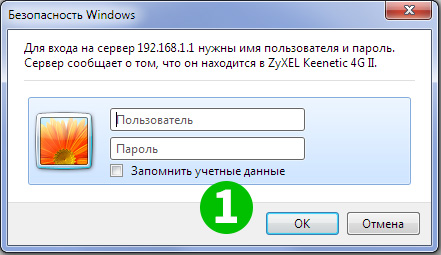
1 Влезте в своя рутер с вашето потребителско име и парола (IP по подразбиране: 192.168.1.1 - потребителско име/парола по подразбиране: admin/1234)
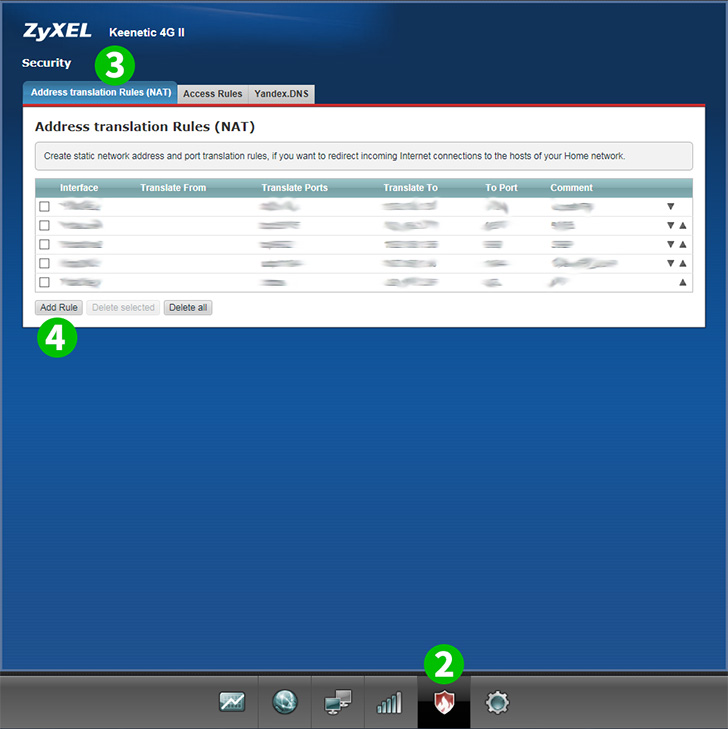
2 Изберете " ;Security " (икона на екрана) в долното меню
3 Изберете раздела „ Address translation Rules (NAT) “
4 Кликнете върху „ Add Rule “
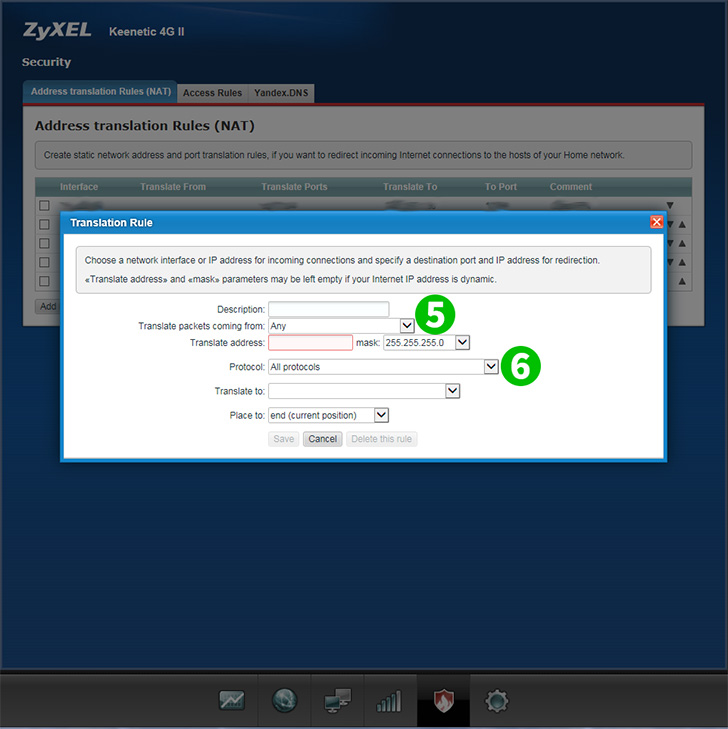
5 Изберете Широколентова връзка от падащия списък (Забележка: ако вашият тип връзка е PPoE или L2TP, трябва да изберете подходящата опция от падащия списък)
6 Изберете TCP от падащия списък
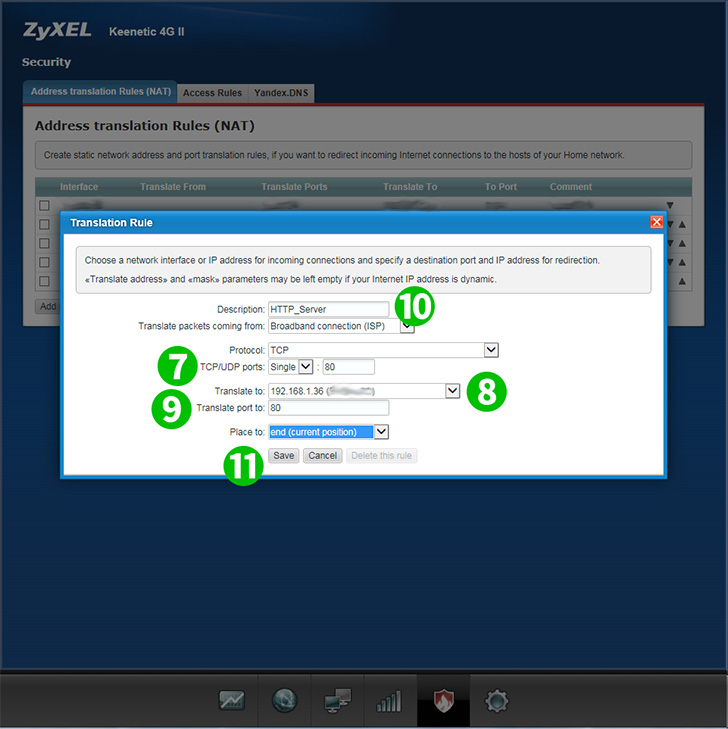
7 Изберете Single. Въведете 80 в съответното поле
8 Въведете (за предпочитане статичен) IP на компютъра cFos Personal Net работи в полето " Translate to: "
9 Въведете 80 в полето " Translate port to: "
10 (Незадължително) Въведете HTTP сървър в поле " Description: "
11 Кликнете върху „ Save “

12 Пренасочването на порт вече е конфигурирано за вашия компютър и можете да излезете от вашия ZyXEL Keenetic 4G II
Активирайте пренасочване към порт за Zyxel Keenetic 4G II
Инструкции за активиране на пренасочване към порт за Zyxel Keenetic 4G II